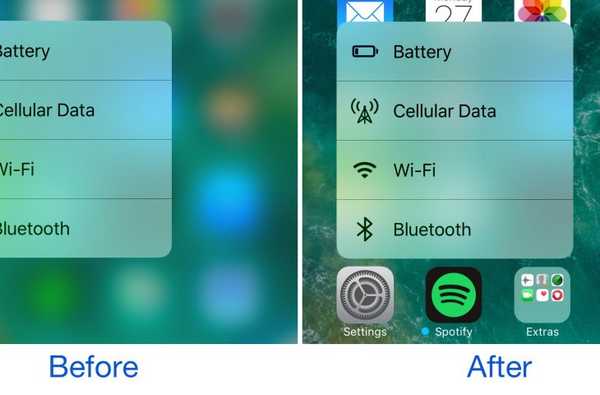

Jeder, der ein 3D-Touch-fähiges Gerät besitzt, ist wahrscheinlich mit den zahlreichen Menüoptionen vertraut, die angezeigt werden können, wenn Apps auf dem Startbildschirm eine einfache 3D-Touch-Geste zugewiesen wird.
Immer wenn eines dieser 3D-Touch-Menüs angezeigt wird, verwischt iOS den Hintergrund, um den Fokus auf das Menü zu lenken. Es wird jedoch eine neue, kostenlose Jailbreak-Optimierung aufgerufen BlurTouchClean durch CydiaGeek kann den Unschärfeeffekt entfernen, so dass Sie weiterhin alles sehen können, was sich hinter dem Menü befindet.
Der Tweak bietet für Ihr Gerät per se eigentlich keine funktionalen Vorteile, da er im Wesentlichen der Ästhetik zuliebe gedacht ist. Das heißt, der Wunsch, diese Unschärfeeffekte zu entfernen, hängt von Ihrer persönlichen Meinung ab und davon, ob Sie sie sehen möchten oder nicht.
Da BlurTouchClean das eigentliche Menü in Ruhe lässt und nur das Erscheinungsbild des Hintergrunds ändert, wird die Lesbarkeit des Textes im Menü selbst nicht beeinträchtigt. Dies ist ein wichtiges Detail für diejenigen, die sich Gedanken darüber machen, wie eine solche Optimierung aussehen könnte Beeinflussen Sie Ihre Fähigkeit, 3D-Touch-Menüs zu verwenden.
Erwähnenswert ist auch, dass einige ältere Geräte von Apple mit den Unschärfeeffekten nicht so gut umgehen können wie die neueren Geräte. Dies liegt daran, dass sie mit älteren und langsameren Prozessoren ausgestattet sind. Je nachdem, welchen Gerätetyp Sie verwenden, kann BlurTouchClean die Verwendung Ihres Geräts möglicherweise etwas erträglicher machen. Das Entfernen des Unschärfeeffekts kann dazu beitragen, die GPU Ihres Geräts zu entlasten und möglicherweise die Leistung auf Geräten mit älterer Hardware zu steigern.
Für diese älteren Geräte, die 3D-Touch nicht standardmäßig unterstützen, müssten Sie einen 3D-Touch-Simulator wie Peek-a-Boo verwenden, um die 3D-Touch-Menüs aufzurufen. Wenn Sie in diese Kategorie fallen, werden Sie froh sein zu wissen, dass BlurTouchClean auch auf Geräten einwandfrei funktioniert, auf denen die Menüs simuliert werden.
BlurTouchClean verfügt über keine zu konfigurierenden Optionen außer einem einzelnen Kill-Schalter in der Settings-App. Auf diese Weise können Sie die Optimierung bei Bedarf ein- oder ausschalten:

Nachdem Sie diese Einstellung geändert haben, müssen Sie Ihr Gerät nicht erneut drucken. es wird sofort wirksam.
Wenn Sie BlurTouchClean ausprobieren möchten, können Sie die Optimierung kostenlos aus dem BigBoss-Repository von Cydia herunterladen. Denken Sie daran, dass es für iOS 10-Geräte mit Jailbreak gedacht ist und eine Art 3D-Touch-Funktion (simuliert oder nicht) erforderlich ist, um das Beste daraus zu machen.
Lesen Sie auch: 12 großartige 3D-Touch-Jailbreak-Optimierungen, die Sie ausprobieren sollten
Bevorzugen Sie das Erscheinungsbild Ihrer 3D Touch-Menüs mit oder ohne den Effekt "Unschärfe"? Teilen Sie in den Kommentaren unten!











